Il modo migliore per unire file OGG per PC Windows e computer Mac
Potresti incontrare il problema di unire file audio, in particolare OGG, ma non hai abbastanza conoscenze su come farlo. L'unione dell'audio è un'attività normale in cui combinerai più tracce in un unico file. Ciò si traduce in una playlist, una sorta di remix con tutte le canzoni che suonano senza sosta. Non preoccuparti perché puoi farlo in un batter d'occhio usando il programma appropriato. Sia per scopi personali che accademici, sarai in grado di unire file OGG facilmente. Scopri lo strumento migliore per gestire questa situazione.
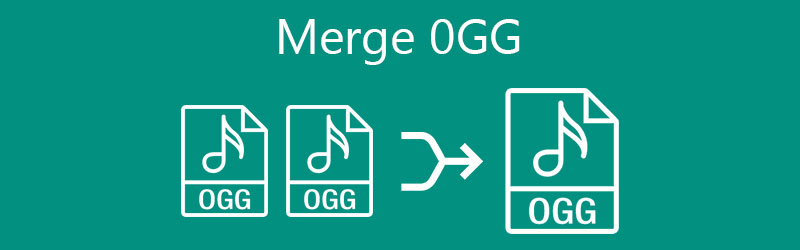
- Parte 1. Cos'è l'OGG?
- Parte 2. Modo professionale per unire OGG
- Parte 3. Altre funzionalità di Vidmore Video Converter
- Parte 4. Domande frequenti sulla fusione di OGG
Parte 1. Cos'è l'OGG?
OGG è un formato di file audio progettato per memorizzare file musicali proprio come i file MP3. Viene fornito con un contenitore OGG che salva i flussi audio compressi con il codec Vorbis in cui la dimensione del file è più piccola ma possiede una migliore qualità del suono. Pertanto, per quelli di voi che cercano un equilibrio tra qualità audio e dimensione del file, OGG è il formato file.
I file con estensione .ogg, infatti, vengono creati dalla Xiph.org Foundation, un'organizzazione senza scopo di lucro che crea vari formati per scopi multimediali. Quindi, OGG è un formato contenitore gratuito e aperto. Inoltre, contiene flussi di audio e video, sottotitoli e anche altro testo. Questi sono file multimediali multiplexati che utilizzano OGX come estensione di file. Se desideri unire i file rapidamente, continua a leggere per apprendere il miglior approccio pratico per ottenerlo.
Parte 2. Modo professionale per unire OGG
Una delle applicazioni più semplici e ricercate per unire i file OGG è Vidmore Video Converter. Sebbene questo sia uno strumento di conversione, offre potenti funzioni. Può unire due o più tracce in un file in pochissimo tempo. Indipendentemente dalle dimensioni del file e dal numero di file che desideri unire, lo strumento può risolverlo per te. Inoltre, lo strumento ti consente di utilizzarlo sul tuo computer Mac o Windows che ha un'interfaccia semplice e facile da usare. Tutto quello che devi fare è inserire le tue colonne sonore di destinazione nel programma, unire, selezionare un formato di esportazione e salvare la versione finale del file audio. Per dimostrare il processo di come unire i file OGG, dai un'occhiata alla procedura passo passo di seguito.
Passaggio 1. Esegui il programma
Prima di tutto, scarica il programma utilizzando uno dei Download gratuito pulsanti sottostanti. Se sei un utente Windows, seleziona la versione Windows o Mac per gli utenti Apple. Installa e avvia il programma in seguito.
Passaggio 2. Aggiungi tracce OGG all'app
Per aggiungere tracce, fai clic su Più pulsante firma sull'interfaccia principale dell'app e seleziona la traccia audio desiderata dalla cartella dei file. Puoi aggiungere un'altra traccia facendo clic su Aggiungere i file pulsante nell'angolo in alto a sinistra. Per caricare una cartella di file OGG, fai clic su Aggiungere i file menu a discesa delle opzioni e selezionare Aggiungi cartella.
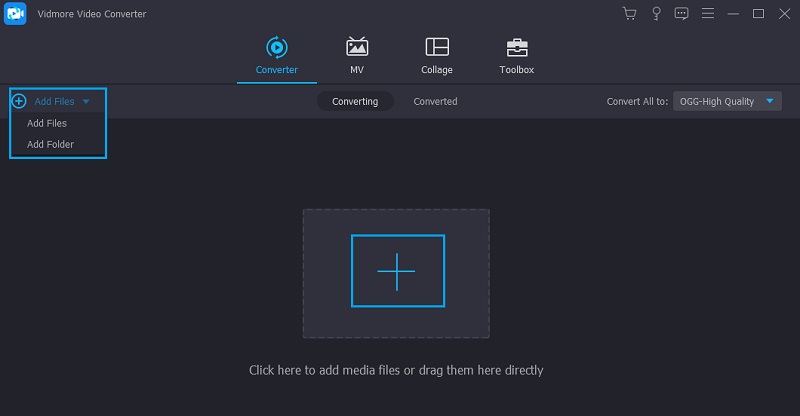
Passaggio 3. Organizzare l'ordine delle tracce OGG
Dopo aver caricato i brani desiderati, puoi organizzarli secondo l'ordine che preferisci. Trascina semplicemente una traccia particolare nell'ordine in cui desideri riprodurla.
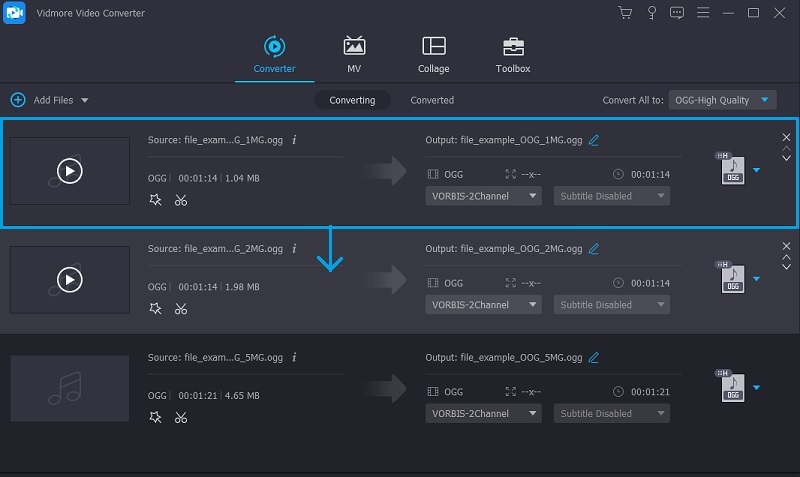
Passaggio 4. Unisci file OGG
A questo punto apri il Profilo menu e vai al Audio scheda. Nel pannello di sinistra, seleziona OGG formatta e scegli un profilo audio adatto alle tue esigenze. Quindi, seleziona la casella di controllo per Unisci in un unico file e poi premi il pulsante Converti tutto pulsante per avviare il processo di fusione. I file combinati dovrebbero essere salvati nel percorso di salvataggio predefinito. Puoi anche controllarne la riproduzione direttamente sul Convertito scheda sullo stesso pannello.
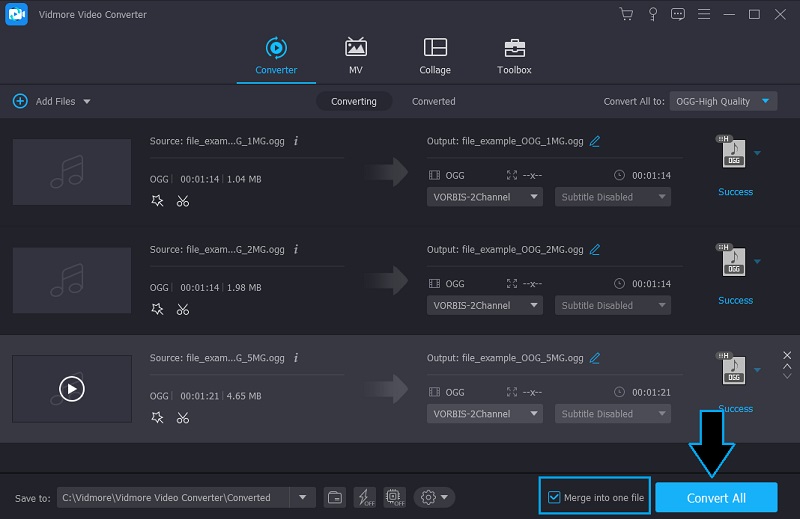
Parte 3. Altre funzionalità di Vidmore Video Converter
Oltre a unire file audio con Vidmore Video Converter, puoi anche sfruttare altre funzionalità, tra cui taglio, divisione, regolazione del volume, ritardo e molto altro ancora.
1. Taglia i file OGG in modo rapido e semplice
Puoi anche tagliare o tagliare file audio in pochi passaggi senza richiedere abilità speciali o tecniche. Questo programma ti consente di tagliare una parte dei file audio e salvarli come suonerie con perdita di qualità. Inoltre, è dotato di una funzione di suddivisione rapida in cui è possibile dividere rapidamente l'audio in più segmenti. Puoi scegliere di dividere la traccia per media o per tempo, a seconda delle tue preferenze personali.
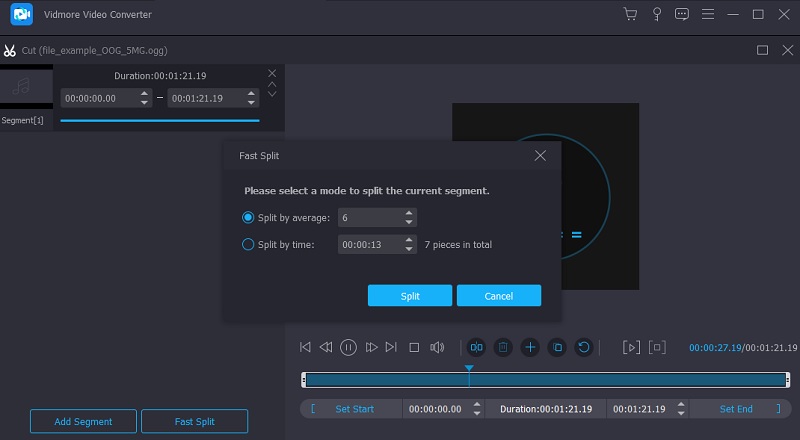
2. Audio nella funzione Modifica
Questo è anche uno strumento perfetto per varie esigenze di editing in quanto consente di regolare il volume della traccia. Usando questo programma, puoi aumentare e diminuire il volume del file audio. Nel caso in cui l'audio non sia sincronizzato con il video, è possibile regolare il ritardo per accelerare o rallentare l'audio per sincronizzare l'audio con il video.
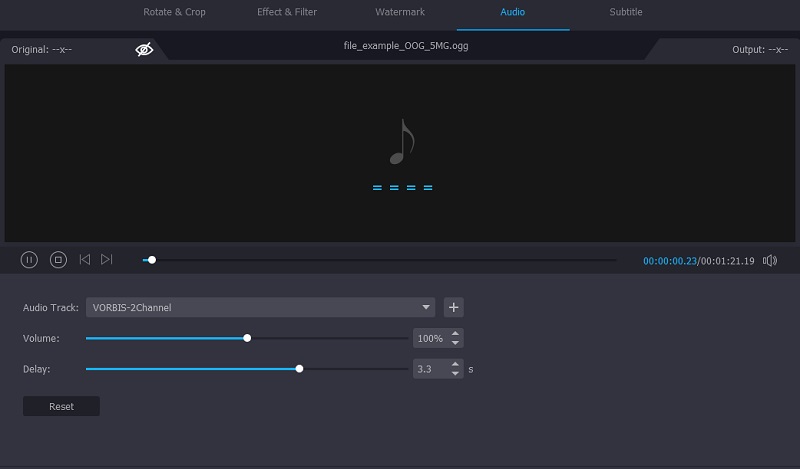
Parte 4. Domande frequenti sulla fusione di OGG
Come posso unire file audio in Windows 10?
Esistono vari metodi che puoi utilizzare per unire file audio in Windows 10. Potresti considerare l'utilizzo di Audacity per convertire i file OGG, ma può essere difficile se utilizzi questo strumento per la prima volta. Meglio ancora, scegli lo strumento sopra per aiutarti a unire rapidamente qualsiasi file audio sul tuo PC Windows 10.
OGG è migliore di MP3?
Sia i file OGG che MP3 sono formati audio open source. OGG ha una qualità audio migliore e file compressi più piccoli rispetto a MP3. Tuttavia, potresti anche avere altri vantaggi dall'MP3, come lo stereo congiunto e i canali discreti del file audio.
Posso riprodurre file OGG in VLC?
Quasi tutti i lettori multimediali principali o comuni possono riprodurre file OGG. Questo include VLC e Windows Media Player. Se ti piace riprodurre file OGG online, puoi farlo tramite Google Drive.
Conclusione
Se hai bisogno di unire file OGG che sono tracce divise o singole per la riproduzione continua, il processo è abbastanza semplice. Esistono vari metodi per aiutarti a unire i file audio. Tuttavia, per risparmiare tempo e fatica, Vidmore Video Converter è una soluzione pratica che dovresti considerare di utilizzare. Più che unire file audio, offre funzionalità aggiuntive che sarebbero utili per altri scopi come la modifica e la regolazione dell'audio stesso.


